Encabezado y pie de página
Cómo añadir un bloque que aparecerá en todas las páginas de su sitio web
Para añadir un elemento como un menú de navegación a todas las páginas de su sitio web, cree una página nueva, añada los elementos que desea que aparezcan en todas las páginas y asigne la página como encabezado y pie de página en Ajustes del sitio → Encabezado y pie de página.
Cabecera es un bloque que aparece en la parte superior de cada página. Normalmente, contiene un logotipo, el menú, los contactos, el botón de idioma o el carrito de la compra si se trata de una tienda en línea que consta de varias páginas y desea que el carrito de la compra sea accesible desde cada una de ellas.
Para establecer una cabecera, cree una nueva página y añada los elementos necesarios, como un menú o un logotipo. Después, vaya a Ajustes del sitio → Encabezado y pie de página y asigne la página como encabezado.
Pie de página es un bloque situado en la parte inferior de la página. Contiene información útil pero no esencial y aparece en todas las páginas de su sitio web. Puedes añadir la información de copyright, las credenciales del estudio de diseño web o los contactos de tu empresa al pie de página. Un pie de página también puede contener un menú de navegación.
Para establecer un pie de página, también debe crear una página nueva, añadir algunos elementos y asignar la página como pie de página en Configuración del sitio → Encabezado y pie de página.
Para establecer una cabecera, cree una nueva página y añada los elementos necesarios, como un menú o un logotipo. Después, vaya a Ajustes del sitio → Encabezado y pie de página y asigne la página como encabezado.
Pie de página es un bloque situado en la parte inferior de la página. Contiene información útil pero no esencial y aparece en todas las páginas de su sitio web. Puedes añadir la información de copyright, las credenciales del estudio de diseño web o los contactos de tu empresa al pie de página. Un pie de página también puede contener un menú de navegación.
Para establecer un pie de página, también debe crear una página nueva, añadir algunos elementos y asignar la página como pie de página en Configuración del sitio → Encabezado y pie de página.
Para que la cabecera y el pie de página sean visibles, publique todas las páginas (no sólo las páginas asignadas como cabecera y pie de página).
Cómo eliminar un encabezado o pie de página de una página determinada
Para eliminar un encabezado o pie de página en una sola página, vaya a Configuración de página → Adicional → No usar encabezado para esta página/No usar pie de página para esta página.
Vuelva a publicar la página.
Vuelva a publicar la página.
Si tiene una tienda en línea, puede añadir el carrito de la compra a su cabecera o pie de página.
